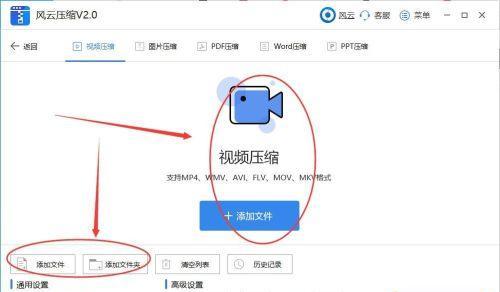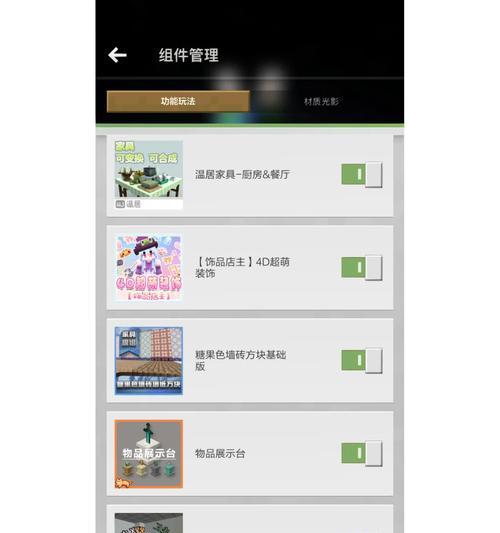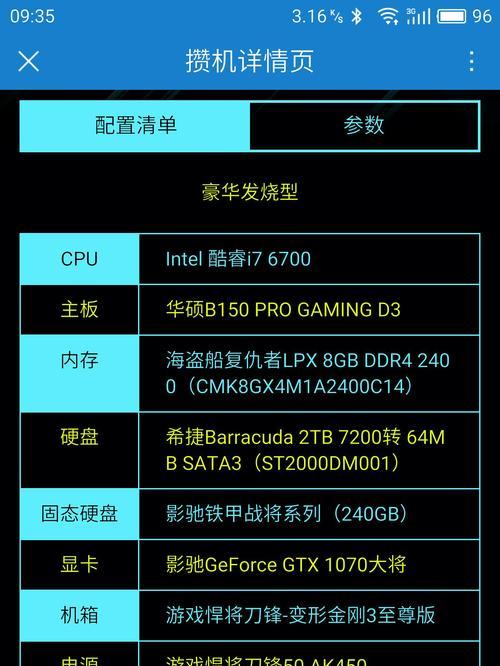XP电脑如何进入最后一次正确配置模式?
在使用WindowsXP系统的电脑过程中,可能会遇到因系统设置错误、驱动冲突或软件问题导致无法正常启动的情况。此时,“最后一次正确配置”模式可以作为解决此类问题的一种快速途径。本文将详细指导您如何在XP系统电脑上进入“最后一次正确配置”模式,并解决可能出现的问题。
什么是“最后一次正确配置”模式?
在Windows操作系统中,如果遇到计算机无法启动的情况,可以尝试使用“最后一次正确的配置”功能。这个功能可以恢复到最近一次启动时的硬件配置状态,包括系统服务和驱动程序。这是一个安全的启动选项,尤其适用于解决因误操作或新安装的软件和驱动程序导致的系统问题。
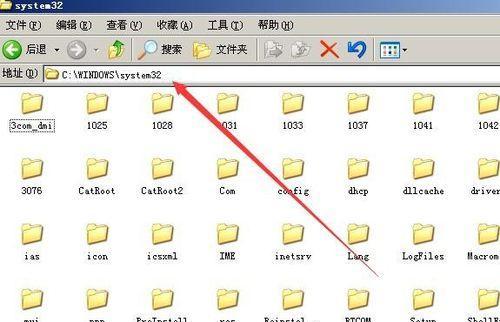
如何进入“最后一次正确配置”模式?
步骤一:重启计算机
重新启动您的电脑。在电脑启动过程中,仔细观察屏幕,通常会有一段提示文字,说明按下特定按键以进入安全模式等选项。
步骤二:等待启动选项出现
电脑重启后,通常会显示WindowsXP的启动界面,此时按下F8键,启动高级启动选项菜单。请注意,F8键需要在系统完全载入之前按下,以免错过时机。
步骤三:选择“最后一次正确的配置”
在高级启动选项菜单出现后,您会看到多个选项。使用键盘上的上下箭头键选择“最后一次正确的配置(您的最后一次正确启动)”然后按下回车键。
步骤四:系统恢复和启动
选择完成后,系统将使用最后一次正确的配置进行启动。如果一切顺利,计算机应该能够正常进入WindowsXP桌面。如果“最后一次正确配置”无法解决问题,您可能需要考虑使用其它修复工具或重新安装系统。
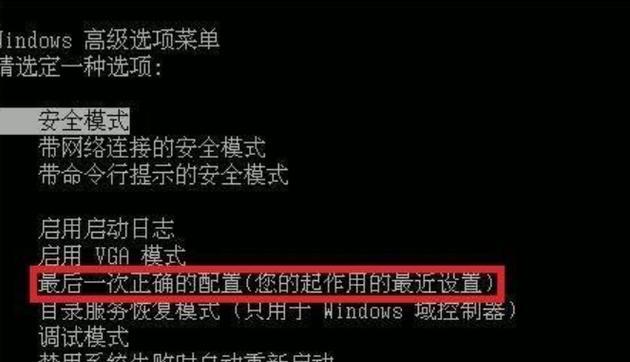
常见问题与解决方法
问题一:启动时没有显示启动选项菜单
如果按F8键后没有出现高级启动选项菜单,可能是由于启动速度过快,或者是按键没有正确识别。您可以尝试以下操作:
在电脑开机时多次尝试按下F8键;
关闭快速启动功能;
检查键盘连接是否正常。
问题二:最后一次正确配置模式也无法启动系统
如果在选择了“最后一次正确的配置”之后,电脑仍然无法启动,可能问题比较复杂,此时您可以尝试以下操作:
使用系统恢复盘进行系统修复;
进入安全模式,卸载最近安装的驱动程序或软件;
使用WindowsXP安装盘进行修复安装。
问题三:忘记了最后一次正确的配置状态
如果您不确定最后一次正确配置是什么时候,那么可能需要更彻底的方法来解决启动问题。您可以使用Windows系统安装盘进行系统修复或恢复出厂设置。

了解并掌握如何使用“最后一次正确配置”功能,是WindowsXP用户在面对系统启动故障时的一项重要技能。本文提供了详细的操作步骤和常见问题的解决方案,帮助您快速解决电脑启动问题。通过以上步骤,您的XP系统电脑应该能够顺利进入“最后一次正确配置”模式,并恢复正常运行。
版权声明:本文内容由互联网用户自发贡献,该文观点仅代表作者本人。本站仅提供信息存储空间服务,不拥有所有权,不承担相关法律责任。如发现本站有涉嫌抄袭侵权/违法违规的内容, 请发送邮件至 3561739510@qq.com 举报,一经查实,本站将立刻删除。
关键词:电脑
- 短焦投影仪应该使用什么支架进行吊装?吊装过程中应该注意什么?
- 坚果微型投影仪的性能如何?
- 故事光投影仪性能如何?用户评价怎么样?
- 电脑如何开启wifi热点?开启电脑wifi热点的步骤是什么?
- 向上投射的投影仪品牌有哪些?哪个品牌更值得购买?
- 投影仪连接U盘的方法是什么?
- 运动相机连接手机拍照的设置步骤是什么?
- 苹果笔记本支架一体机使用方法是什么?
- 使用手机杆拍照是否违法?如何合法使用手机杆进行拍照?
- 笔记本电脑忘记密码该如何恢复?
妙招大全最热文章
- 《和平精英捏脸在哪里打开?》(探寻和平精英中捏脸功能的解锁地点)
- FPS从100多突然变低到10几,如何解决?(应对突降FPS,提高游戏体验)
- 笔记本电脑开机黑屏没反应怎么办?如何快速诊断和解决?
- 绕过苹果手机ID锁的激活工具推荐(寻找解决方案,解除苹果手机ID锁限制)
- Win10虚拟内存设置多少合适16G(优化系统性能的关键设置)
- Win7系统进入BIOS设置界面方法详解(快速、简单的进入BIOS设置界面)
- 手机突然黑屏无法开机的原因及解决方法(手机黑屏无反应)
- 火炬之光3修改器如何使用?遇到问题怎么办?
- B站电脑端视频缓存方法详解(教你轻松将B站视频保存到本地)
- 独立显卡安装图解教程?安装过程中常见问题有哪些?
- 最新文章
-
- 户外直播送笔记本电脑价格是多少?如何参与活动?
- 王者荣耀屏蔽功能如何使用?
- 电脑直播时声音小怎么解决?提升音量的方法有哪些?
- 电脑配置设置控制打印机的方法是什么?
- 如何查看和选择笔记本电脑配置?
- 原神中如何获得武器角色?需要满足哪些条件?
- 钢索云台相机与手机连接拍照方法是什么?
- 笔记本电脑键盘自动打字问题如何解决?
- 使用手柄玩魔兽世界治疗职业时如何选择合适的队友?
- 三国杀游戏中频繁掉线怎么办?有哪些稳定连接的技巧?
- 廉价笔记本电脑联网步骤是什么?
- 赛车类手游有哪些?英雄互娱的赛车游戏推荐?
- 王者荣耀全服玩家数量有多少?如何查看当前在线人数?
- 三国杀队友如何区分?有哪些技巧?
- 原神福利大奖怎么领奖?需要满足哪些条件?
- 热门文章
-
- 荣耀手机录音文件存放在哪里?如何找到录音文件的存储位置?
- 华为手机荣耀拍照美颜功能如何开启?美颜效果调整的技巧有哪些?
- 电脑桌面图标如何恢复原状?如何找回丢失的桌面图标布局?
- 如何在Photoshop中等比例缩放图片?等比例缩放图片大小的正确步骤是什么?
- mp3格式歌曲如何下载到u盘?需要注意什么?
- 手机桌面图标怎么一键整理?整理桌面图标的最佳方法?
- word批注模式如何关闭?有哪些快捷操作?
- PDF文件大小如何调整到指定KB?调整过程中常见问题有哪些?
- 手机相册拼图功能在哪里?如何操作?
- Mac电脑任务管理器快捷键是什么?如何使用?
- 华为录音文件保存在哪里?如何找到指定文件夹?
- 王者荣耀排位等级怎么排?排位等级顺序全解析?
- 如何批量删除苹果通讯录联系人?操作步骤是什么?
- 王者荣耀屏蔽功能如何使用?
- u盘被写保护无法格式化怎么办?解除写保护的方法有哪些?
- 热门tag
- 标签列表
- 友情链接